реклама
Google Maps е толкова повсеместно, че вероятно вече дори не се притеснявате да намерите указания. Всичко, от което се нуждаете, е адрес, за да получите себе си навсякъде по света.
Но както Google Maps се разраства с годините, така и неговите функции. Има някои трикове, които се крият под повърхността, които ще променят начина, по който се движите.
Нека разгледаме както основните, така и усъвършенстваните трикове, за да получите повече от навигацията в Google Maps с вашия Android телефон. Много от тях работят и на iPhone.
Основни съвети и трикове на Google Maps за Android
Започваме с няколко основни съвета, с които може да не сте запознати, ако сте нов в Google Maps. Те са лесни за интегриране в редовната ви употреба.
1. Вижте вашата скорост, ограничения на скоростта и капани за скорост
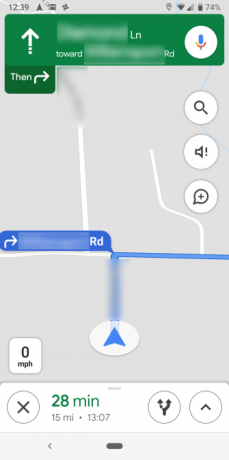
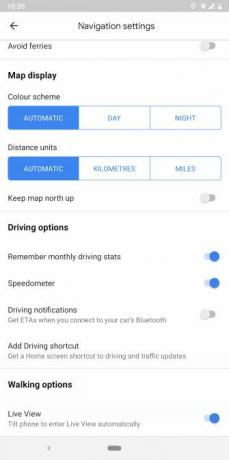
Google Maps има няколко функции, които да ви помогнат да не се придвижвате за превишена скорост. Докато сте в навигационен режим, приложението ще ви каже както скоростта на вашия автомобил, така и ограничението на скоростта на пътя. Всичко, което трябва да направите, е да започнете да шофирате и Google Maps ще добави малко информационни мехурчета от лявата страна, за да ви информира.
Освен това, в избрани области, Google Maps може да ви предупреди за скоростните капани и камерите, отчетени от други потребители. Когато разглеждате упътвания, трябва да видите икони, които показват капан за скорост. Функцията работи и устно. Така че когато затваряте капан, приложението ще ви предупреди.
Тези инструменти са активирани по подразбиране. Но ако не ги видите, опитайте ръчно да ги включите Настройки > Настройки за навигация > Опции за шофиране.
2. Добавете Pit Pit и проверете цените на газа
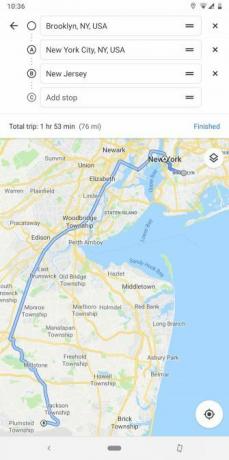
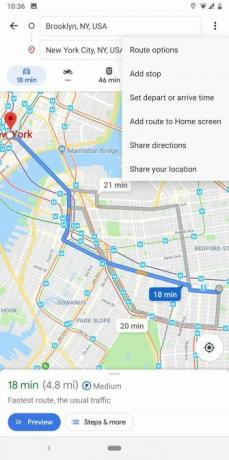
След като започнете да навигирате някъде, можете да докоснете Търсене бутон (лупата), за да потърсите друго място и да го добавите като пит стоп. Или ако знаете, че ще трябва да спрете някъде по средата на пътуването си, преди да тръгнете, докоснете иконата с три точки в горната дясна част и изберете Добавете спирка.
Още по-полезно е, ако търсите бензиностанции, ще ви покаже цените на газа на различни места, така че можете да спестите няколко долара при следващото си зареждане.
3. Планирайте екскурзии преди времето
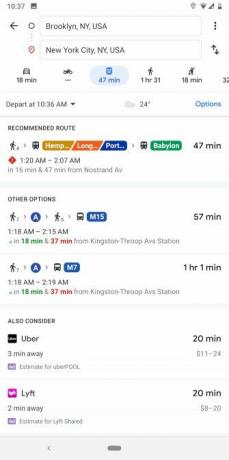
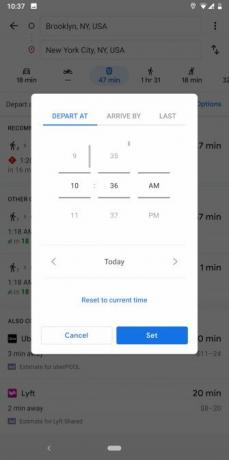
Някога се питахте колко бърз ще бъде общественият транспорт в определен момент в бъдеще, когато планирате пътуване? Google Maps може да ви каже.
Започнете с изтегляне на упътвания от едно място на друго, както обикновено. Чукнете върху публичен транспорт раздела (който прилича на шина), след което натиснете Отпътуване в бутон. Той автоматично ще скочи до текущото време, но можете да го промените на друго време, зададено Пристига сили дори да изберете да вземете последния наличен транзит.
Тези оценки обикновено са доста близки, тъй като общественият транспорт се движи по график. За съжаление, за да направите оценка на пътуванията с кола преди време, все пак ще трябва да използвате Google Maps в мрежата.
4. Планирайте екскурзии и управлявайте любимите си местоположения със списъци
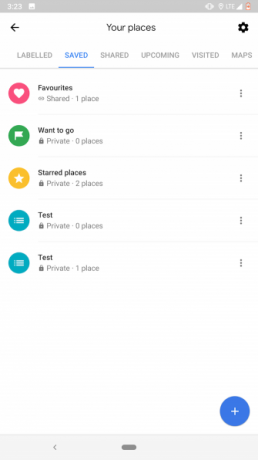
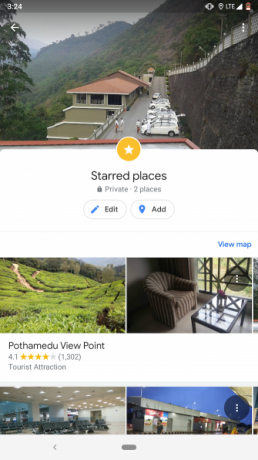
Google Maps предлага страхотни опции за отметка на локации. Това е благодарение на функцията за списъци, която ви дава възможност да предпочитате любимите места и да ги разделите на различни групи. Така например можете да построите един за всички ресторанти, които искате да опитате, и друг за пътуване, което планирате да предприемете скоро.
Има два метода за съставяне на списък. Можете или да отидете до Ляв навигационен чекмедже > Вашите местаили докоснете Запази бутон в информационната карта на конкретно местоположение.
В допълнение, Google Maps разполага със специален инструмент за сътрудничество в списъци с вашите приятели, наречени Shortlists. За да започнете нова, просто споделете място с друг потребител на Google Maps.
Интерфейсът на късите списъци ще се покаже като плаваща икона и можете да го докоснете, за да видите списъка или да включите още, преди да споделите. Членовете могат да споделят мислите си за дадено местоположение, като натискат иконите upvote или downvote, след това визуализирайте всички на картата, като докоснете малката икона на картата, разположена в горната част.
5. Изпратете упътвания до вашия телефон
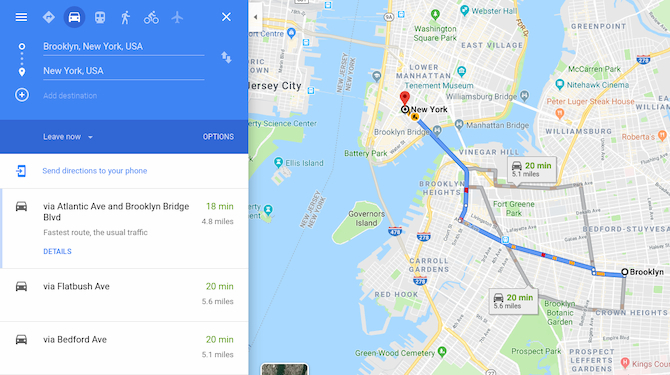
Винаги търсете упътвания, използващи Google Maps на вашия компютър, само за да осъзнаете, че всъщност имате нужда от тях на телефона си, за да навигирате?
Ако сте влезли в един и същ акаунт в Google както на компютъра, така и на телефона си, можете просто да изберете Изпратете упътвания до телефона си. Ще получите известие, което ви отвежда право на навигация в Google Maps на устройството ви.
6. Навигирайте вътре в моловете
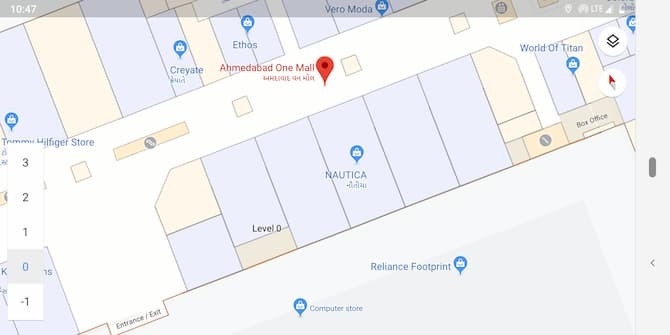
Google Maps не е само за пътища; всъщност работи за някои молове. Ако сте близо до основен мол, увеличете мащаба, за да видите оформлението на този мол. Можете да намерите специфични магазини, да намерите тоалетните и дори да се движите през отделни етажи.
7. Вижте къде сте били
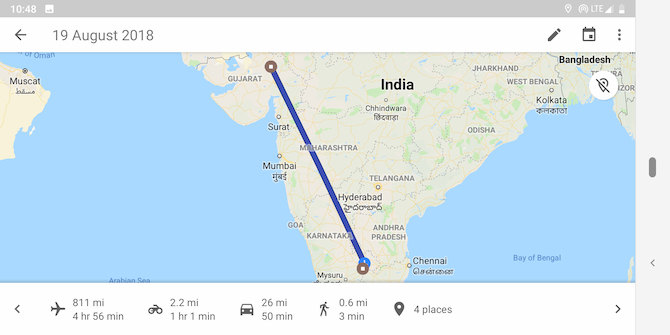
Искате да стъпите в миналото? Отворете три бара Меню в горната лява част на екрана и изберете Вашата времева линия. Тук можете да се придвижите до всеки ден в миналото и да видите къде точно сте отишли.
Ако смятате това за твърде страховито, винаги можете изтрийте историята на местоположенията си в Карти Как да видите и изтриете историята на местоположенията си в Google КартиМоже да бъде доста неприятно да видим колко информация за местоположението щастливо споделяме с Google. Прочетете още (или деактивирайте функцията изцяло). Можете също така да добавяте бележки в определени дни, за да запомните какво сте направили.
Това обаче не е перфектно. Изглежда, че Мина мисля, че отидох с колело до магазина преди няколко дни, въпреки че не притежавам мотор.
8. Докоснете двукратно, за да увеличите
Това е просто, но е игра за смяна на играта за използване с една ръка. Следващия път, когато искате да увеличите мащаба, просто двукратно докоснете екрана. Задръжте пръста си върху екрана след второто докосване, след което го плъзнете надолу. За да намалите мащаба, направете същата процедура, но плъзнете нагоре.
Ако някога сте се сблъсквали с телефона си, опитвайки се да направите с една ръка прищипване с една ръка, това би трябвало да ви помогне в бъдеще.
9. Контролирайте музиката си, без да напускате Google Maps

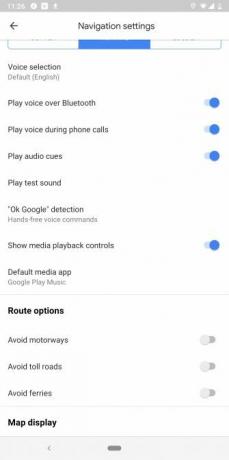
Превключването на приложенията или изтеглянето на сенника за уведомяване за контрол на възпроизвеждането на музика по време на шофиране може да бъде рисковано. За щастие, Google Maps ви позволява да имате достъп до музиката си в нейното приложение. Можете да преглеждате опашката си и да възпроизвеждате / поставяте на пауза музика от Apple Music, Google Play Music или Spotify направо в Google Maps.
За да активирате тази функция, преминете към Настройки > Настройки за навигация и включете Показване на контроли за възпроизвеждане на медии. Сега на активен навигационен екран ще имате музикална икона. Докоснете го, за да разкриете контролите и натиснете Преглед в подкана, за да видите песни от вашата библиотека.
10. Следвайте указанията за ходене в усъвършенстваната реалност
AR режимът на Google Maps е наистина най-футуристичната функция, която опитах през последната година. И дори може да открие наклони. Така че можете бързо да се връщате напред и назад между AR и редовен изглед. pic.twitter.com/TSdd112MHI
- Shubham Agarwal (@phonesoldier) 12 юли 2019 г.
Упътванията за разходка на Google често могат да ви накарат да се почешете по главата, когато се опитвате да разберете кой от многото завои трябва да направите. По-добра и по-естествена алтернатива е режимът на увеличена реалност на Google Maps.
Функцията наслагва следващата инструкция в реалния свят, така че да знаете къде точно да отидете. За да го използвате, докоснете иконата Стартирайте AR бутон, когато гледате упътвания за ходене.
11. Получавайте информация за трафика на вашия Commute преди да тръгнете
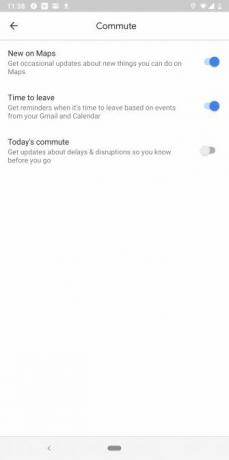
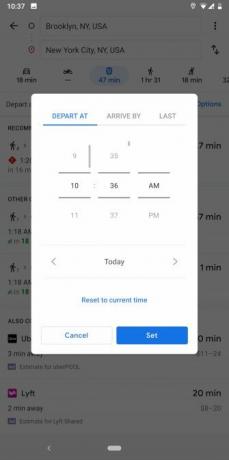
Google Maps също така може да ви информира за условията на трафик на ежедневното пътуване, преди да се наложи. На всичкото отгоре той дори може да чете календара ви и да коригира известията въз основа, например, на среща, която сте насрочили.
Преди да можете да се възползвате от тези функции, трябва да определите часовете и местоположенията си за пътуване. Ще намерите тези опции по-долу Настройки > Комутиране на настройките. След като конфигурирате предпоставките, преминете към Настройки > Известия > Заменям.
Разширени Google Maps за трикове с Android
Искате да се гмуркате по-дълбоко? Вижте някои от тези по-модерни трикове, които можете да изпробвате в Google Maps.
Сдвойте ги с други по-малко известни функции в Google Maps за Android 10 по-малко известни функции в Google Maps за AndroidGoogle Maps има някои невероятни функции, за които повечето хора не знаят. Прочетете още и приложението ще стане по-полезно, отколкото някога сте мислили за възможно.
12. Използвайте гласов контрол със запазени места
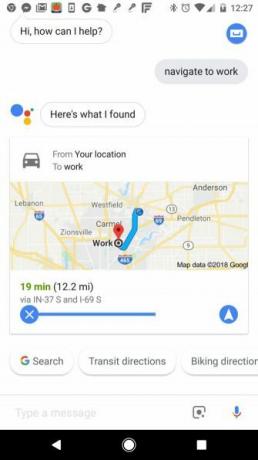
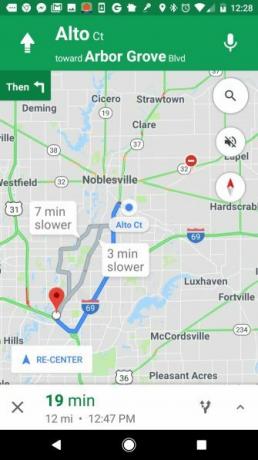
Едно от предимствата на прилагането на етикети на често посещаваните ви места е, че прави гласовата навигация много по-лесна.
В Android, Google Maps поддържа мощни гласови команди на Google Assistant 15 начина за гласово управление на вашия живот с Google AssistantКажете правилните команди на Google Assistant и той може да подобри живота ви по начин, който никога не сте си представяли. Прочетете още . Можете да помолите Асистент да се ориентира до всяко място, като изговаряте команди като „Навигирайте до най-близкото кафене“. Ако сте настроили вашия работа и У дома местоположения, можете да кажете и по-естествени фрази като „Води ме на работа“.
Нещо повече, приложението Google Maps се вгражда с Google Assistant. Така че дори и да сте на iOS, можете да говорите с Google Assistant по време на активна навигация. Извикайте го със стартовите фрази „Ей, Google“ или „OK, Google“.
13. Запишете по-бързи маршрути, които Google не знае
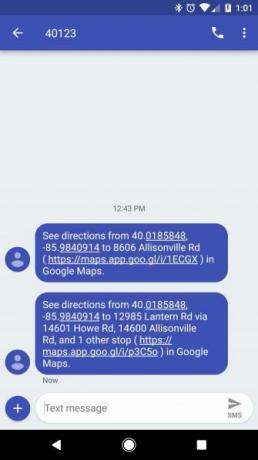
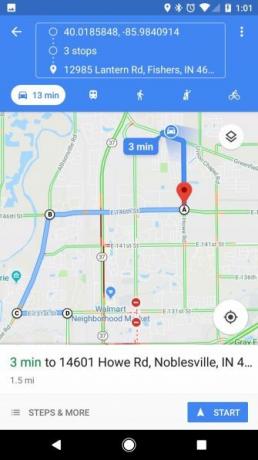
Чрез опита на живот в конкретна зона, може би вече знаете, че около определено време всеки ден трафикът се архивира при определена стабилност. Поради това избягвате да поемете по определен главен път за работа, когато трафикът е лош.
Когато обаче Google Maps създаде маршрут за вас, той обикновено се опитва да се придържа към главни пътища или магистрали. Той ще се върне към по-малки пътища, за да заобиколи магистрала с голям трафик за час, но рядко ще ви преведе през квартали или по-малки пътища.
За съжаление няма начин да очертаете собствените си маршрути на телефона си, но има решение. Използвайки Google Maps на вашия компютър, можете да планирате целия си маршрут, като добавите няколко дестинации, една след друга. Направете всяка дестинация още един завой в целия си маршрут.
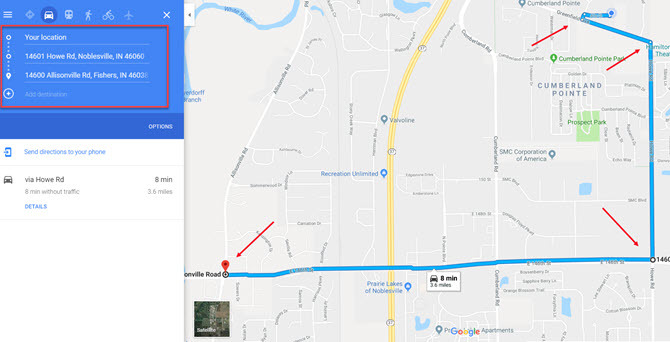
След като приключите със създаването на своя маршрут, просто кликнете върху Изпратете упътвания до телефона си в долната част на маршрута, както беше споменато по-рано.
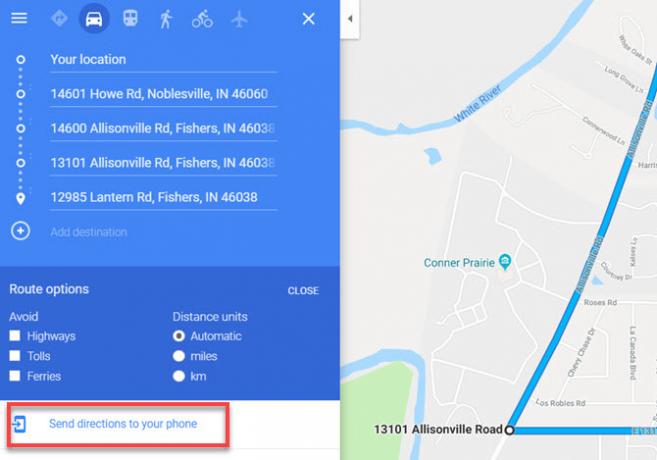
Това ще изпрати връзка към вашия маршрут, която можете да запазите до приложение за записване на бележки. Тогава маршрутът винаги ще бъде достъпен на вашия телефон с едно докосване. Натискането му ще отвори Google Карти с целия маршрут, готов за навигация.
14. Запазете местата в календара си
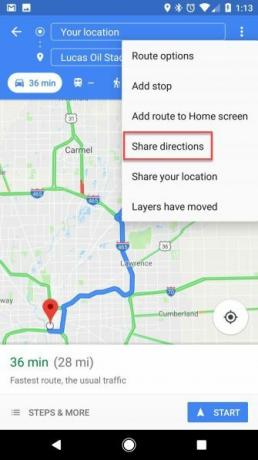
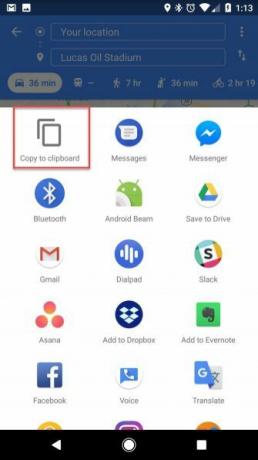
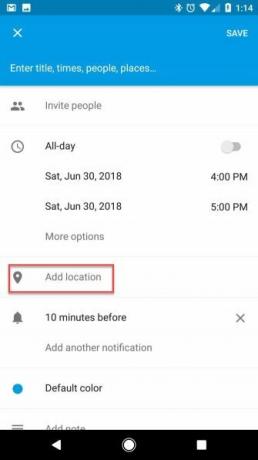
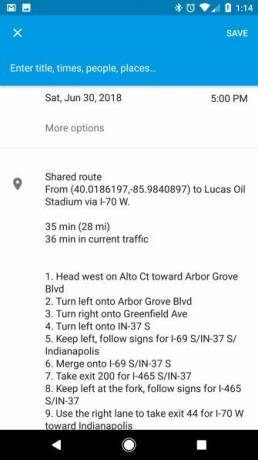
Когато имате пътуване или събитие, за да стигнете, определено не искате да губите време да седите в алеята си, опитвайки се да намерите правилния адрес.
За да спестите време, когато планирате събитие, отворете Google Maps на телефона си и изтеглете адреса на събитието. Това е най-удобно, когато за пръв път получите покана от приятел или купувате билети и вече на уебсайта, който има адрес. След като картата е готова:
- Докоснете менюто с три точки в горния десен ъгъл, след което изберете Споделяйте упътвания от менюто.
- Това ще извика списък с приложения; изберете Копиране в клипборда.
- Отворете Календар, създайте събитие в деня, в който отивате, и поставете връзката за споделяне в Добави местоположение поле в Google Календар.
- Това ще вгради целия набор от упътвания в текстов формат, завой на завой. Включва и връзка за директно отваряне на маршрута в Google Maps.
Сега, когато е време да тръгнете за събитието, всичко, което трябва да направите, е да отворите напомнянето на календара си, да изберете връзката на маршрута в полето за местоположение и сте на път.
Тя е една от многото начини, по които Google Maps се интегрира с други инструменти на Google 6 уникални начина за използване на Google Maps с други инструменти на GoogleКартите могат да показват много подробности. Научете как можете да се възползвате от Google Maps, като го накарате да работи с други услуги на Google. Прочетете още .
15. Добавете отзиви и снимки към посетените местоположения
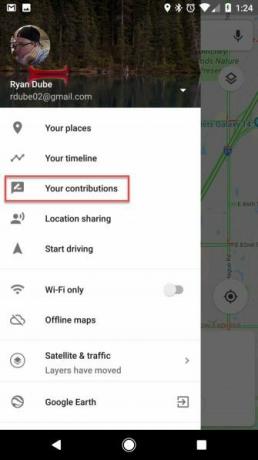
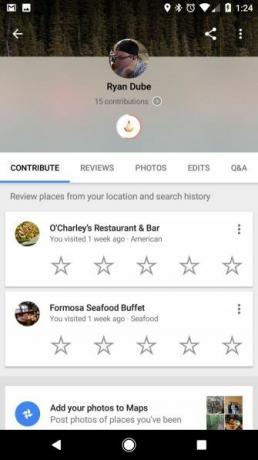
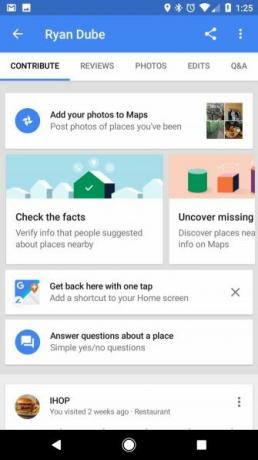
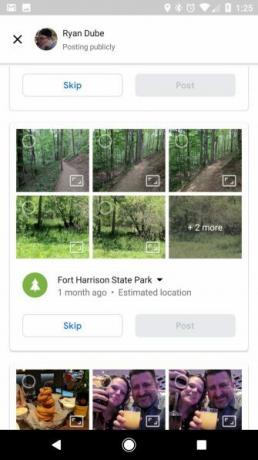
Ако обичате да допринасяте за преживяването, което ще имат други хора в ресторанти и други фирми, които сте посетили, Google Maps прави това лесно. Всичко, което трябва да направите, е да посетите Вашите вноски в менюто на Google Maps.
Както споменахме по-рано, Google поддържа цяла времева линия на посетените от вас места. Така че в този раздел Google предоставя удобна страница, през която можете да преминете и бързо да оцените бизнеса, в който сте били. Това е много по-удобно от това да се опитвате да търсите бизнеса, за да предоставите преглед.
Освен че оставяте отзиви, разделът „Снимки“ ви дава възможност да добавяте снимките си в Карти. Те идват от вашия акаунт в Google Photos (синхронизиран с телефона ви), като местоположението е идентифицирано въз основа на мястото, където сте били, когато сте правили снимките. В този раздел можете да ги изберете и докоснете пост бутон, за да ги добавите публично в Google Карти, за да видите света.
16. Нека вашето семейство да проследява вашите пътувания
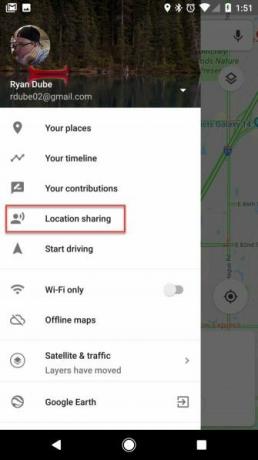
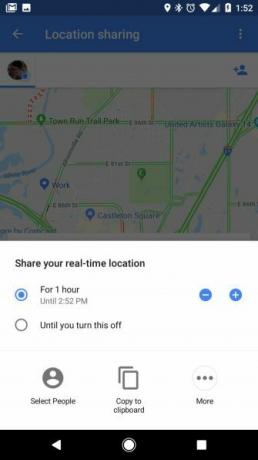
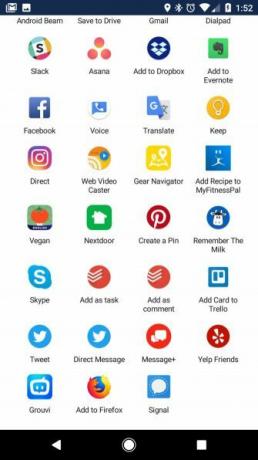
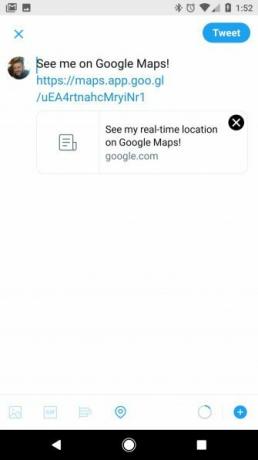
Една от най-трудните части на пътуване, независимо дали пътувате в колеж или пътувате за бизнес, е отдалечаването от тези, които обичате. Но благодарение на споделянето на местоположението в Google Maps можете да оставите семейството и приятелите си да водят раздели къде сте по време на цялото си пътуване.
За да активирате това:
- Отворете менюто на Google Maps и изберете Споделяне на местоположението.
- Избирам Първи стъпки.
- Изберете дали искате да споделите за определен период от време или за неопределено време, докато не изключите споделянето на местоположение.
- Изберете хора от контактите си, с които искате да споделите местоположението си, или копирайте връзката в клипборда. Можете също да изберете всяко приложение, като Twitter или Facebook, за да споделите връзката публично.
Ще намерите много забавни приложения за тази функция. Идеално е, ако сте пътуващ писател и искате да оставите феновете си да следват пътя ви в реално време. Също така е чудесно, ако искате вашето семейство да се чувства винаги като на един клик от вас, докато пътувате.
17. Изтеглете Карти за навигация офлайн
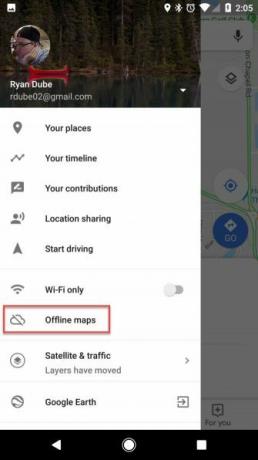
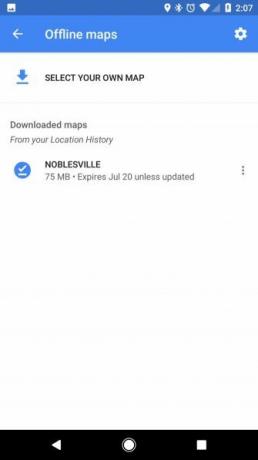
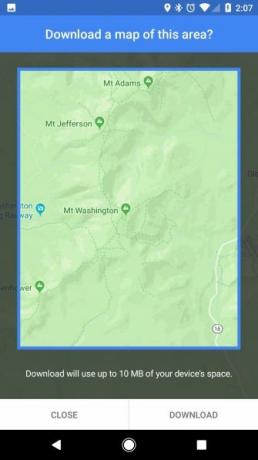
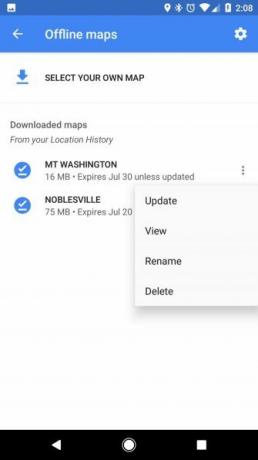
Попадането на „мъртво място“ без клетъчна услуга е нещастно, когато използвате Google Maps. Това е често, когато пътувате на отдалечени места, например когато сте на къмпинг.
Решението за това е да изтеглите офлайн карта на района, преди да се насочите там. Можете да направите това на телефона си, като изпълните следните стъпки:
- Когато сте на Wi-Fi, отворете картата на местоположението, което ще посетите.
- От менюто на Google Maps изберете Офлайн карти.
- Избирам Изберете собствена карта.
- Плъзнете получената карта, за да покажете областта, която искате да запазите, и натиснете Изтегли бутон.
- Преименувайте картата, така че да е лесно да се намери в списъка.
Сега, когато сте в пътуването си и посещавате района, можете да използвате Google Карти без никаква мобилна услуга за данни. Имайте предвид, че изтеглената карта ще изисква поне 10MB място на вашия телефон, а по-големите площи могат да изискват много повече от това.
Кой е любимият ви трик в Google Maps?
Това са някои от любимите ни трикове, но дори и това не е изчерпателен списък. Google редовно добавя още страхотни функции към Карти.
Ако често пътувате и в чужбина, разгледайте най-добрите приложения за изтегляне за пътувания до други страни 9 полезни приложения за изтегляне преди следващото ви международно пътуванеМеждународно пътуване? Тези основни приложения за Android и iPhone ще ви помогнат да намерите своя път, да конвертирате валута и други. Прочетете още .
Базирайки се на Ахмедабад, Индия, Shubham е журналист на свободна практика. Когато той не пише каквато и да е тенденция в света на технологиите, ще го намерите или да изследва нов град с камерата си, или да играе най-новата игра на своята PlayStation.


